「ブログの、投稿の仕方が良くわからない」というご意見がありましたので、
投稿のやり方をご説明させて頂きます。(説明の写真はクリックで大きくなります。) nt
1、まずOKUYAMA STAFF BLOG 当サイト(http://www.co-okuyama.co.jp/staffblog/)を開き
画面右上の「ログインボタン」をクリック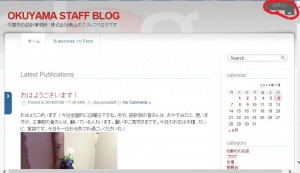
続きは→
2、以前、会社からのメール連絡が来ています「ユーザー名」と「パスワード」を入力しログイン。
わからない場合は会社へ お問い合わせしてください。
(入力の時、大文字・小文字に注意してください。一文字でも間違えるとログイン出来ません。)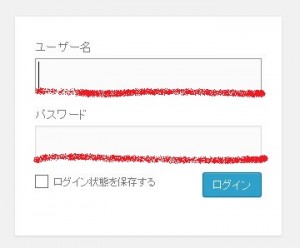
(既にログイン済みの場合は、「サイト管理」をクリック。)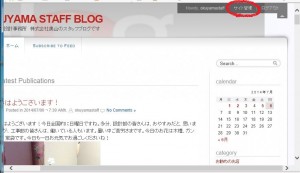
3、次の画面(ダッシュボード)で、上部の「+新規」の「投稿」(新規追加)クリック。
4、タイトルを入力、その下の空白部分に投稿内容を入力。
5、右側の「公開」ボタンをクリック。これで投稿できます。
(公開する前に、内容を確認したい場合は「プレビュー」をクリックで確認出来ます。)
6、写真を入れたい場合は、5「公開」の前に、・・・。
「タイトル」の下にある「メディアを追加」をクリック。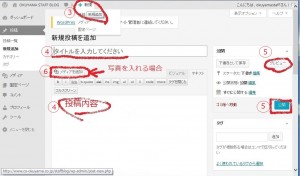
7、 「メディアを挿入」という 写真が沢山出ている画面になりますので、左上の
「ファイルをアップロード」をクリック。
画面真ん中に出てくる「ファイルを選択」をクリック。
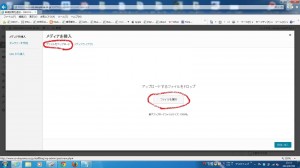
8、次の画面で、パソコン内等の任意の所からアップする写真データのファイルを選択。
「開く」をクリック。
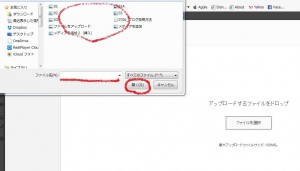
9、写真ファイルが挿入されます。(同時にレ点が入っています。)
画面右下でサイズを指定。(普通は中で良いです。)
指定出来ましたら「投稿に挿入」をクリックで写真が挿入されます。
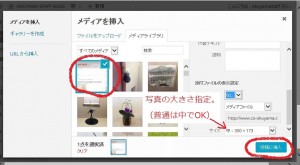
10、「ダッシュボード」の画面に戻り、投稿内容の下に暗号の様な文字が挿入されています。
(写真データが挿入された証拠です。)
「プレビュー」で確認後、「公開」クリックで終了です。
左上のOKUYAMA STAFF BLOG→「サイトを表示」で通常のブログ画面に戻ります。
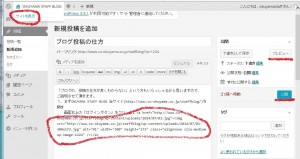
11、出来ました。
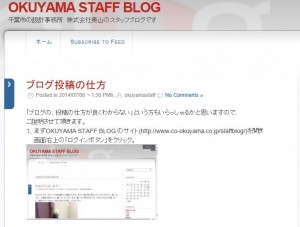
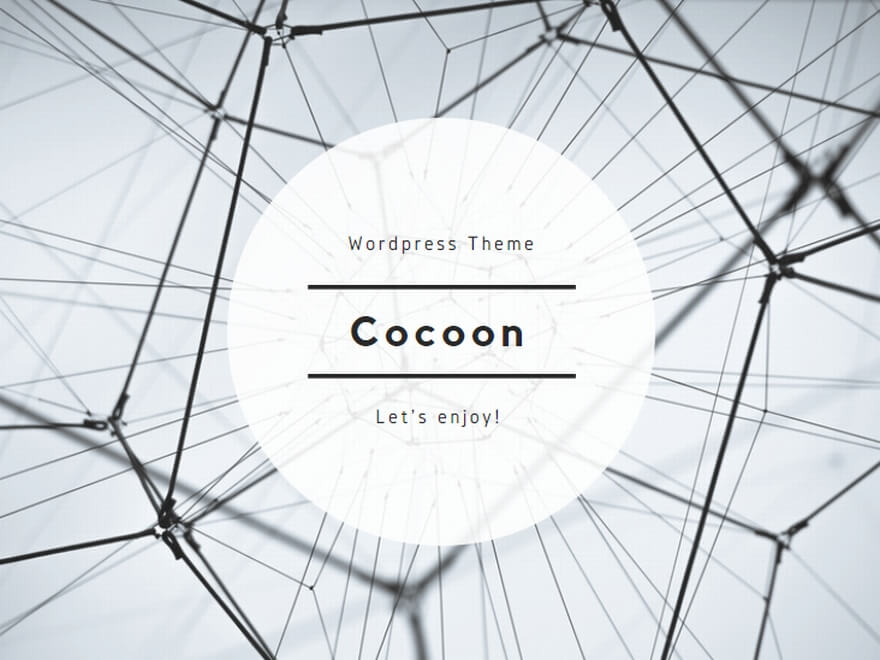
コメント
ntさんがこんなに頑張ってくれえたので、みんなもどしどし投稿してやってくだされ!
ntさん、ありがとうございます。お疲れ様でした^^;
koba